فهمیدن مشخصات و اطلاعات سیستم در ویندوز 7، 8، 10 و 11

گاهی برای برخی از کارها مثل خرید و فروش لپ تاپ یا ارتقا کامپیوتر، نیاز دارید اطلاعات سیستم در ویندوز 10 را بدانید. فهمیدن مشخصات سیستم در ویندوز 7 خیلی پیچیده نیست و تنها با چند کلیک انجام میشود. در ادامه با آموزش پیدا کردن اطلاعات سیستم در ویندوزهای 11، 10، 8 و 7 با پلازا همراه باشید.
هر از چند گاهی شده که نیاز دارید برخی مشخصات سیستم خود را بدانید. مثلا در جمع دوستان صحبتی پیرامون نوع پردازنده سیستمشان شکل میگیرد و هر کسی اظهار نظری میکند، اما شما هنوز نمیدانید که پردازنده شما از چه نوعی است و ظرفیت آن چقدر است. یا مثلا پشت جلد یک بازی حداقل سیستم مورد نیاز برای اجرای آن بازی نوشته شده، ولی شما نمیدانید که آیا کامپیوتر شما این حداقلهای لازم را دارد یا خیر. یا قصد دارید که کامپیوتر و یا لپتاپ خود را بفروشید، ولی نمیدانید که مشخصات کامپیوتر کجاست? یا خیلی از موارد دیگر که قاعدتا برایتان بسیار لازم بوده و در پیشبرد اهدافتان کمک میکند. در ادامه با اموزش فهمیدن مشخصات سخت افزار رایانه، همراه ما باشید.
همچنین با تماشای ویدیوی زیر می توانید درباره راه های فهمیدن مشخصات کامپیوتر، اطلاعات بیشتری کسب کنید.
فهرست مطالب
فهمیدن مشخصات لپ تاپ در ویندوز 11 و 10
ویندوز 11 جدیدترین نسخه ویندوز است که بهتازگی توسط مایکروسافت منتشر شده است. در این سیستمعامل چندین راه برای تشخیص مشخصات کامپیوتر وجود دارد که در ادامه به آنها خواهیم پرداخت. لازم به ذکر است که فهمیدن اطلاعات سیستم در ویندوز 10 نیز از همین روشها امکانپذیر است.
1. پیدا کردن مشخصات از منو تنظیمات
ابتدا به تنظیمات بروید. از ستون سمت چپ System را انتخاب و سپس از منو سمت راست در پایین صفحه روی About کلیک کنید.
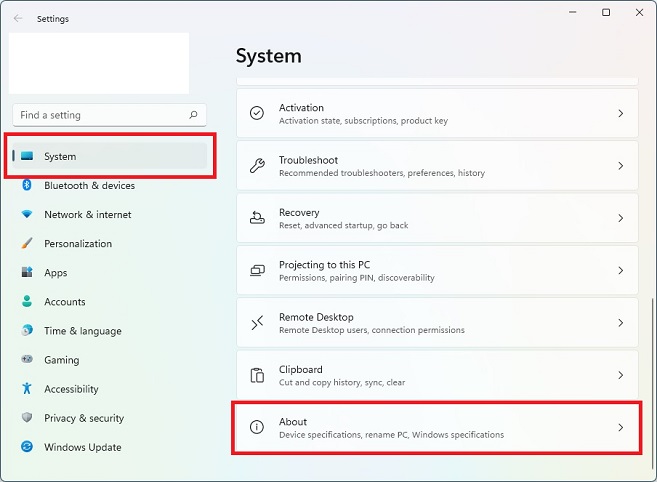
حالا در قسمت Device specifications میتوانید مشخصات کامل سیستم خود را مشاهده کنید.
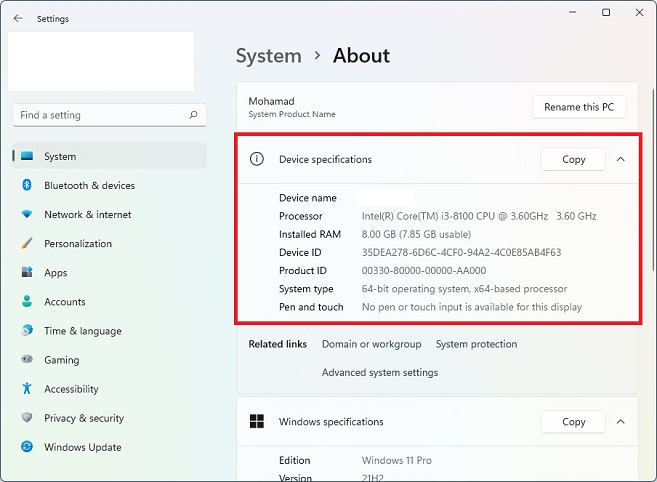
در ویندوز 10 نیز همین مسیر را باید طی کنید اما منو از نظر ظاهری کمی متفاوت است.
2. پیدا کردن مشخصات لپ تاپ در ویندوز 11 از طریق System Information
یکی دیگر از بهترین گزینهها برای فهمیدن مشخصات سیستم در ویندوز 10 نرم افزار System Information است. این نرمافزار امکان مشاهده خلاصه کاملی از تمام مشخصات فنی کامپیوتر از جمله مشاهده مشخصات رم در ویندوز 10 و سایر قطعات را در اختیار شما قرار دهد. برای دسترسی به این برنامه، ابتدا در قسمت جستجو msinfo32 را تایپ و سپس از نتایج روی System Information کلیک کنید.
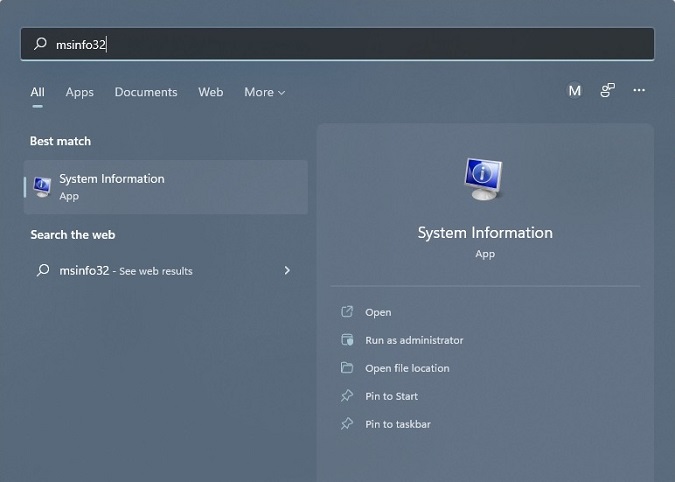
برنامه بهطور پیشفرض System Summary را بهشما نشان میدهد. این قسمت میتوانید مشخصاتی نظیر مدل سیستم، مدل پردازنده، نسخه بایوس مادربورد، برند سازنده مادربورد و ظرفیت رم را ببینید.
برای فهمیدن مشخصات مادربرد در ویندوز 10 و 11 نیز کافی است در همین پنجره به قسمت BaseBoard Manufacturer و BaseBoard Product نگاهی بیاندازید. گزینه اول نام سازنده مادربرد و گزینه دوم، مدل آن را نشان میدهد.
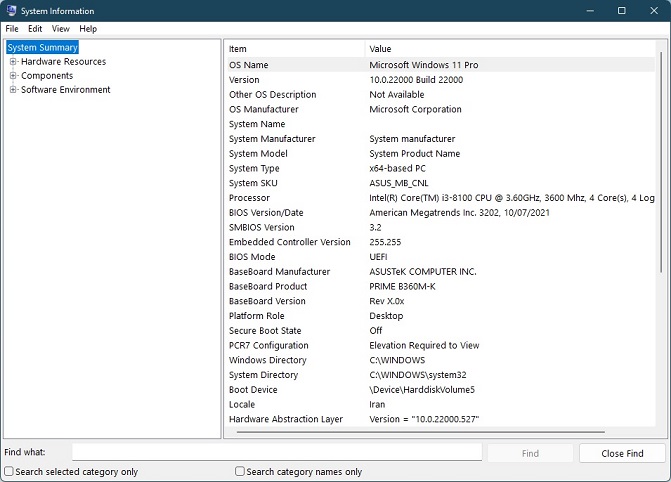
همچنین از ستون سمت چپ روی Components و سپس Display کلیک کنید، تا مشخصات گرافیک لپ تاپ در ویندوز 10 و 11 و رزولوشن مانیتور را نیز مشاهده کنید. درصورتی که خواستید مشخصات هارد در ویندوز 10 را پیدا کنید، از منو سمت چپ روی Components و بعد Storage و در انتها Drives کلیک کنید.
افزون بر این؛ اگر خواستید مشخصات را با کاربرد دیگری بهاشتراک بگذارید یا میخواستید همراه خود داشته باشید، نرمافزار System Information دارای قابلیتی است که بهشما این امکان را میدهد تا مشخصات را استخراج کرده و در یک فایل متنی همراه خود داشته باشید.
برای استخراج این فایل مشخصات لپتاپ در ویندوز ۱۰، کافی است در صفحه اول و از نوار بالای صفحه روی File و سپس Export کلیک کنید.
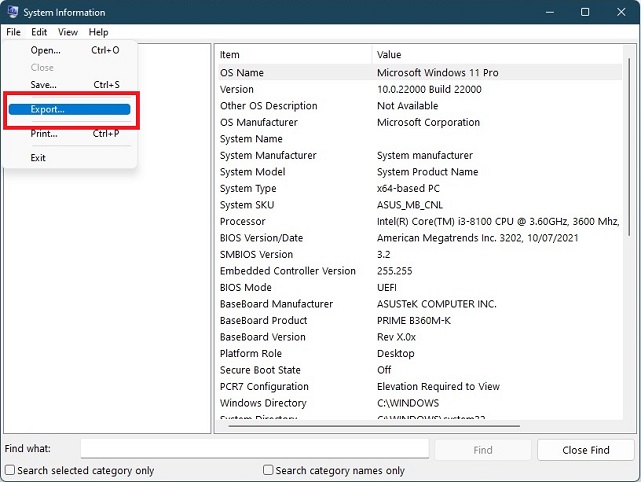
برای فایل یک نام وارد و بعد محل ذخیره آن را مشخص کنید. پس از چند ثانیه سیستم، تمام مشخصات را در آن فایل برایتان ذخیره خواهد کرد. البته درصورتی که دسته Summary را انتخاب کرده باشید، تمام دادههای سیستم استخراج خواهند شد. اما اگر فقط اطلاعات یک بخش را میخواهید، ابتدا از سمت چپ دسته مدنظرتان را انتخاب و بعد روی Export کلیک کنید.
3. مشخصات لپ تاپ در ویندوز 10 و 11 از طریق ابزار DirectX Diagnostic Tool
ویندوز 11 نیز درست مثل ویندوز 10، دارای ابزاری بهنام DirectX Diagnostic Tool است که اطلاعاتی درمورد DirectX بهشما میدهد اما میتوان از آن برای عیبیابی مشکلات مختلف سیستم هم استفاده کرد. اما از این ابزار برای فهمیدن اطلاعات سیستم در ویندوز 10 هم میتوانیم استفاده کنیم. کافی است در بخش جستجو dxdiag را وارد و روی نتیجه کلیک کنید.
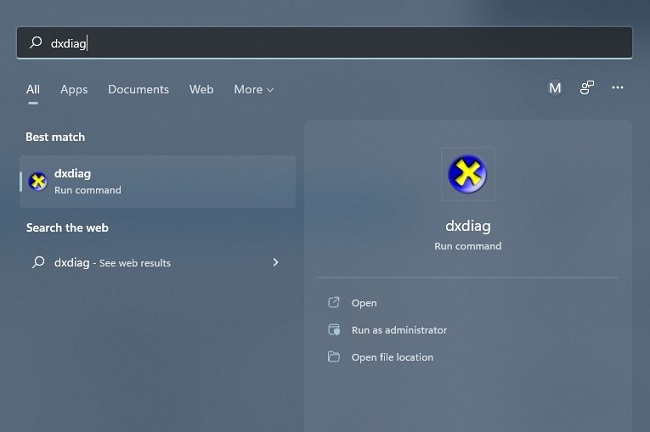
با کلیک روی این نتیجه، ابزار DirectX Diagnostic Tool برایتان باز خواهد شد. در صفحه اول و زبانه System به اطلاعاتی نظیر مشخصات CPU در ویندوز 10 و 11، نسخه ویندوز، زبان سیستم، نسخه بایوس، رم و نسخه DirectX دسترسی پیدا میکنید.

همچنین با کلیک روی زبانه Display میتوانید بهاطلاعات مربوط به کارت گرافیک دسترسی پیدا کنید. در این برنامه هم با کلیک روی Save All Information میتوانید مشخصات سیستم را در یک فایل متنی استخراج کنید.
برای اطلاع از مشخصات سیستم برای نصب ویندوز 10 میتوانید به این مطلب و برای ویندوز 11 به این مطلب مراجعه کنید.
نحوه پیدا کردن مشخصات کامپیوتر در ویندوز 8
برای دیدن مشخصات هارد کامپیوتر در ویندوز 8 نیز میتوانید از همان روشهای بالا استفاده کنید. این نسخه نیز شباهت زیادی به ویندوز 10 دارد و مراحل انجام این کار در آن تقریبا یکی است.
1. پیدا کردن مشخصات سخت افزاری کامپیوتر در ویندوز ۸ از تنظیمات
سادهترین راه برای پیدا کردن مشخصات، مراجعه به تنظیمات است. ابتدا کلیدهای ترکیبی Win + W را فشار دهید و در کادر جستجو PC Settings را وارد کنید. سپس گزینه PC and Devices را انتخاب کنید.
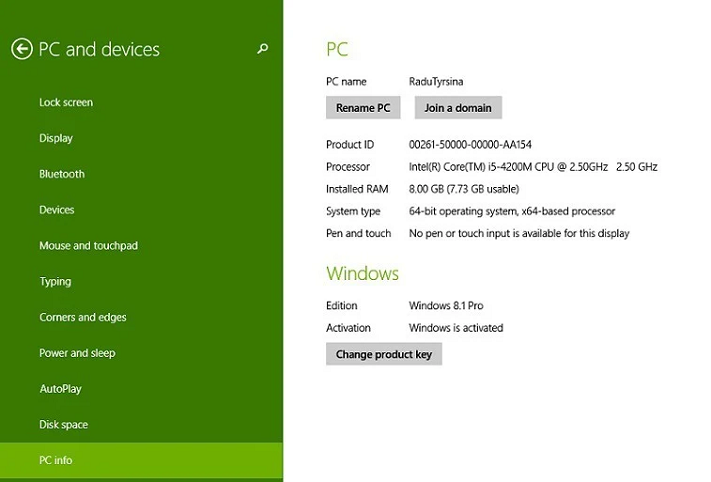
حالا از پنل سمت چپ به قسمت PC Info بروید. در اینجا میتوانید مشخصات CPU در ویندوز را در کنار مشخصات رم سیستم در ویندوز 8 مشاهده کنید.
2. مشاهده مشخصات کامپیوتر در ویندوز 8 از طریق System Information
اگر میخواهید به تمامی مشخصات دسترسی داشته باشید، باید به System Information بروید. نحوه دسترسی به این قسمت مانند سایر نسخههای ویندوز است. ابتدا کلیدهای Win + R را فشار دهید و در کادر باز شده msinfo32 را تایپ و روی OK کلیک کنید.
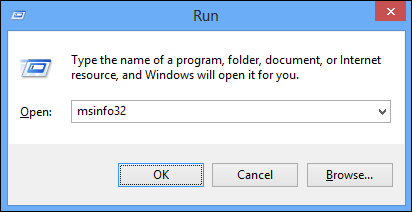
بلافاصله پنجره مشخصات کامپیوتر در ویندوز 8 برایتان نشان داده میشود.
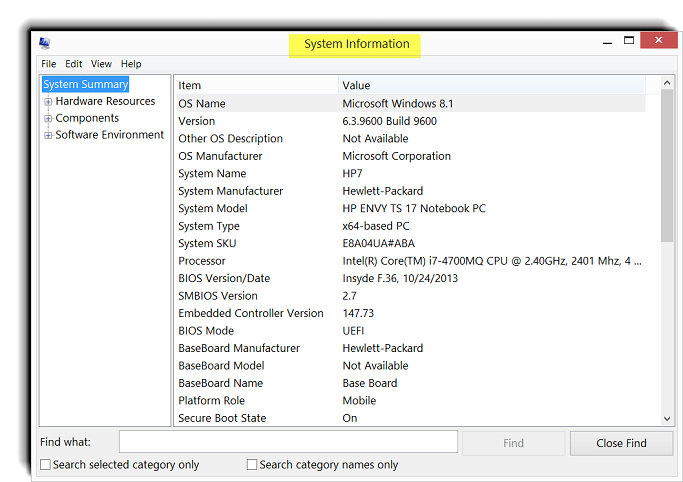
تشخیص مشخصات سیستم در ویندوز 7
اما چگونه مشخصات کامپیوتر را بفهمیم ویندوز ۷؟ برای افرادی که از ویندوز 7 استفاده میکنند هم باید گفت که جای نگرانی نیست و بسیاری از روشهای ذکر شده در مورد ویندوز 11 بصورت تقریبا مشابه برای فهمیدن اطلاعات سیستم در ویندوز 7 نیز قابل استفاده است.
در این نسخه نیز اگر روزی قصد تغییر مشخصات سیستم در ویندوز 7 را داشتید، ابتدا باید مشخصات فعلی را بدانید و سپس با توجه به آنها دست به بروزرسانی قطعات بزنید.
1. دیدن مشخصات کامپیوتر در ویندوز 7 با استفاده از System Information
در ویندوز 7 هم میتوان از بخش System information به مشخصات سخت افزاری کامپیوتر در ویندوز 7 دست یافت. کافی است مراحل زیر را بروید:
منوی استارت را باز کنید. در بخش جستجو عبارت System information و اولین فایل نشان داده شده را باز کنید.
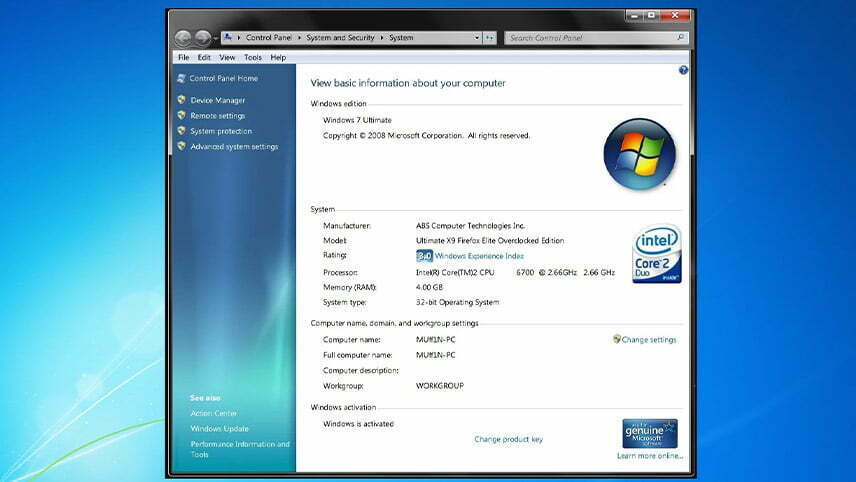
در پنجره پیش رو اطلاعات کاملی از مشخصات سیستم وجود دارد که مشاهده میکنید. در همین صفحه میتوانید مشخصات CPU در ویندوز 7 و همچنین رم و مادربرد را نیز ببینید. کار کردن با این نرمافزار در ویندوز 7 نیز درست مانند توضیحاتی است که در بالا برای ویندوز 10 و 11 ارائه کردیم. مانند بالا برای فهمیدن مشخصات هارد کامپیوتر در ویندوز 7 نیز کافی است از منو سمت چپ روی Components و بعد Storage و در انتها Drives کلیک کنید.
2. فهمیدن مشخصات کامپیوتر در ویندوز 7 با استفاده از DirectX Diagnoatic Tool
باز هم به روش مشابه برای ویندوز 7 میتوان از DirectX برای مقصود مورد نظر خود استفاده کنید. برای فهمیدن مشخصات سیستم در ویندوز 7 با استفاده از DirectX از طریق مراحل زیر اقدام کنید.
وارد منوی استارت شوید. در بخش جستجو عبارت dxdiag را تایپ و روی اولین مورد کلیک کنید.

برنامه DirectX Diagnoatic Tool همانند تصویر بالا نمایش داده می شود که در آن در تبهای مختلف مشخصات سیستم فهرست شدهاند. برای مثال برای اطلاع از مشخصات کارت گرافیک در ویندوز 7، از بالای برنامه زبانه Display را انتخاب کنید.
استفاده از نرم افزارهای جداگانه برای فهمیدن مشخصات کامپیوتر
راه دیگر کمک گرفتن از نرمافزارها است. اما با این روش چگونه مشخصات لپ تاپ را بفهمیم ویندوز 7؟ برنامههای مختلف و بسیار زیادی وجود دارند که جزئیات کاملی از مشخصات رم، پردازنده، حافظه جانبی و… را از سیستم شما استخراج میکنند و برایتان به نمایش میگذارند. از جمله بهترین آنها می توان به CPU-Z، نرم افزار HWiNFO، برنامه Speccy و System Information Viewer اشاره کرد.
1. برنامه CPU-Z

CPU-Z نرم افزار بسیار خوبی در نمایش مشخصات کامپیوترتان است. با دانلود و نصب آن با یک محیط کاربری ساده و مناسب روبرو میشوید که هر آنچه از مشخصات کامپیوترتان میخواهید قابل نمایش است. اطلاعات مختلفی شامل مشخصات کامل مادربرد مانند شرکت سازنده، نوع چیپست و مدل آن، کارت گرافیک و سرعت و عملکرد آن در سیستم، مشخصات کامل رم استفاده شده روی سیستم و بسیاری از موارد دیگر که با توجه به نیاز میتوانید به قسمت مربوط به خودش رجوع کنید. از خوبیهای این نرم افزار قابل استفاده بودن آن بر روی همه نسخههای ویندوز است که از این بابت محدودیتی برایتان ایجاد نمیکند.
2. تشخیص مشخصات کامپیوتر در ویندوز 7 با Speccy
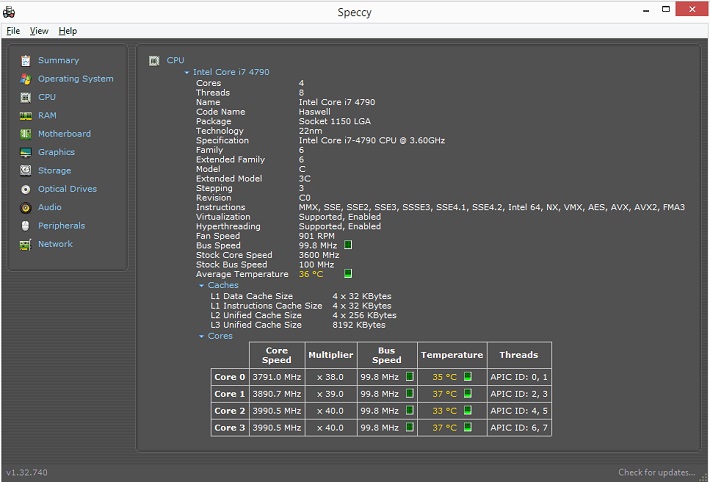
نرمافزار دیگری که میتوانید از آن برای فهمیدن مشخصات کامپیوتر استفاده کنید، Speccy است. این برنامه هم کاملا رایگان است و پس از نصب، میتواند اطلاعات کاملی از سیستم بهشما ارائه کند. علاوه بر این؛ اطلاعات تکمیلی از قطعات سیستم، مانند دکمای پردازنده و مادربرد، دمای هر هسته سی پی یو و این دست از موارد را نیز در اختیار شما قرار میدهد.
جمع بندی
همانطور که در این مقاله خواندید، روشهای تشخیص مشخصات سیستم کامپیوتر در ویندوز 7، 8، 10 و 11 بسیار متنوع هستند و هر کدام تنها با چند کلیک انجام میشوند. در مورد این روشها چیست؟ آیا موردی دارید که به آنها اضافه کنید؟ مشتاقیم تا نظرات و راهکارهای شما را بخوانیم و از آنها استفاده کنیم.
فهمیدن مشخصات کامپیوتر در ویندوز بسیار متنوعه ولی واس مک بوک رو هم میگفتین بد نبود
HWiNFO عالیه

